支持环境:max2012以上(不含max2012)(64 bit)
一、安装
1、双击安装包,弹出安装界面,点击一键安装即可安装。
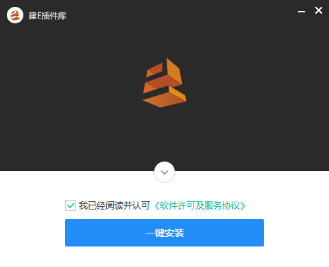
2、双击安装包,弹出客户端安装界面,点击小箭头,选择安装路径,点击一键安装即可安装建E插件库。
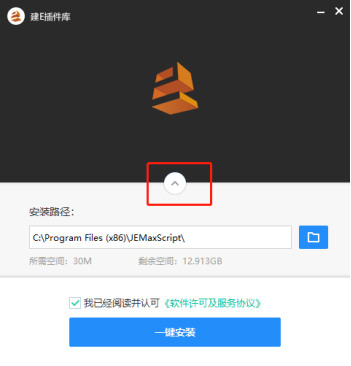
二、登录
1、 双击桌面快捷方式,打开登录面板,已注册用户输入正确的用户名和密码登录即可;
2、 若忘记密码可点击找回密码跳转到网站进行找回;
3、 未注册用户点击注册,跳转到网站进行注册;
4、 可使用第三方QQ或者微信账号进行登录,首次登录需要先绑定;
5、 登录成功打开3dmax即可使用,QQ扫码加群参与更多互动。
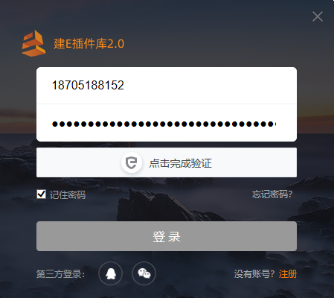
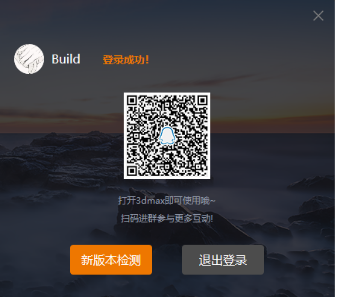
三、使用
1、体检(检测场景中有问题的项目,鼠标右键可解决问题)
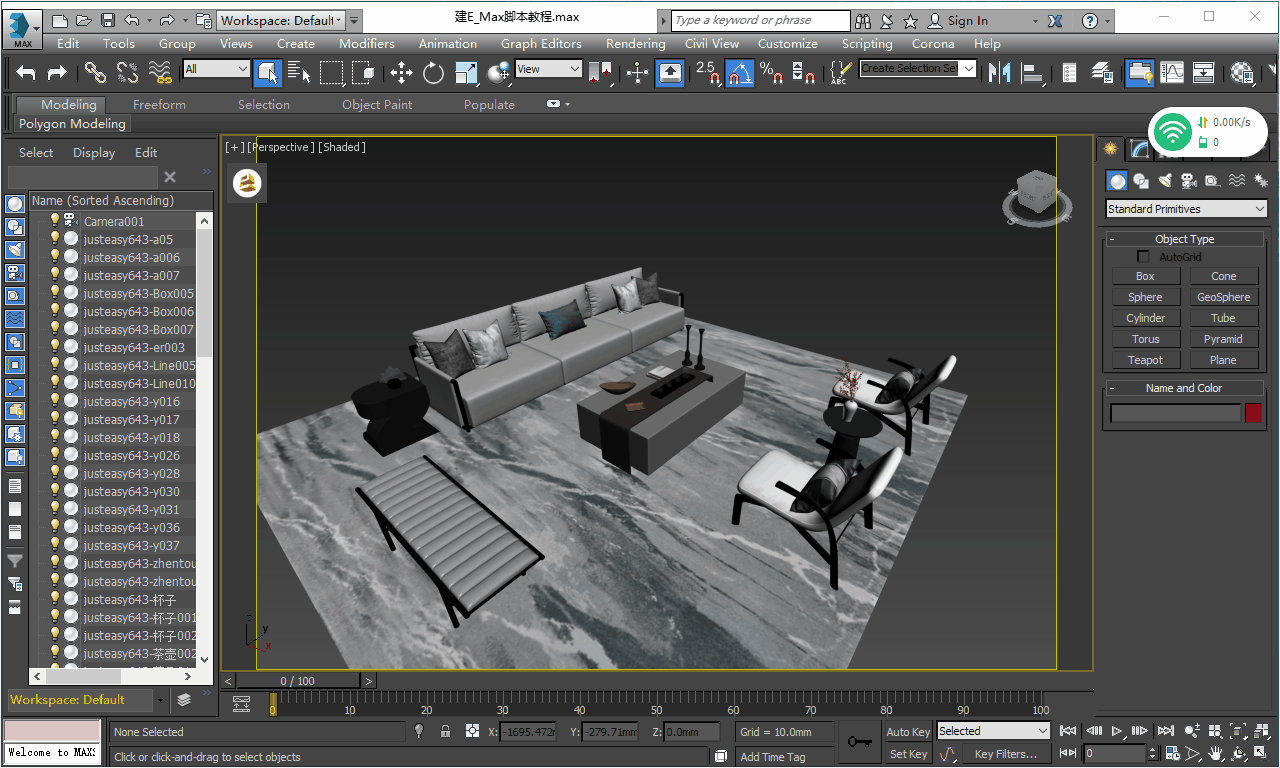
2、优化(清理Max中的场景垃圾,释放内存)
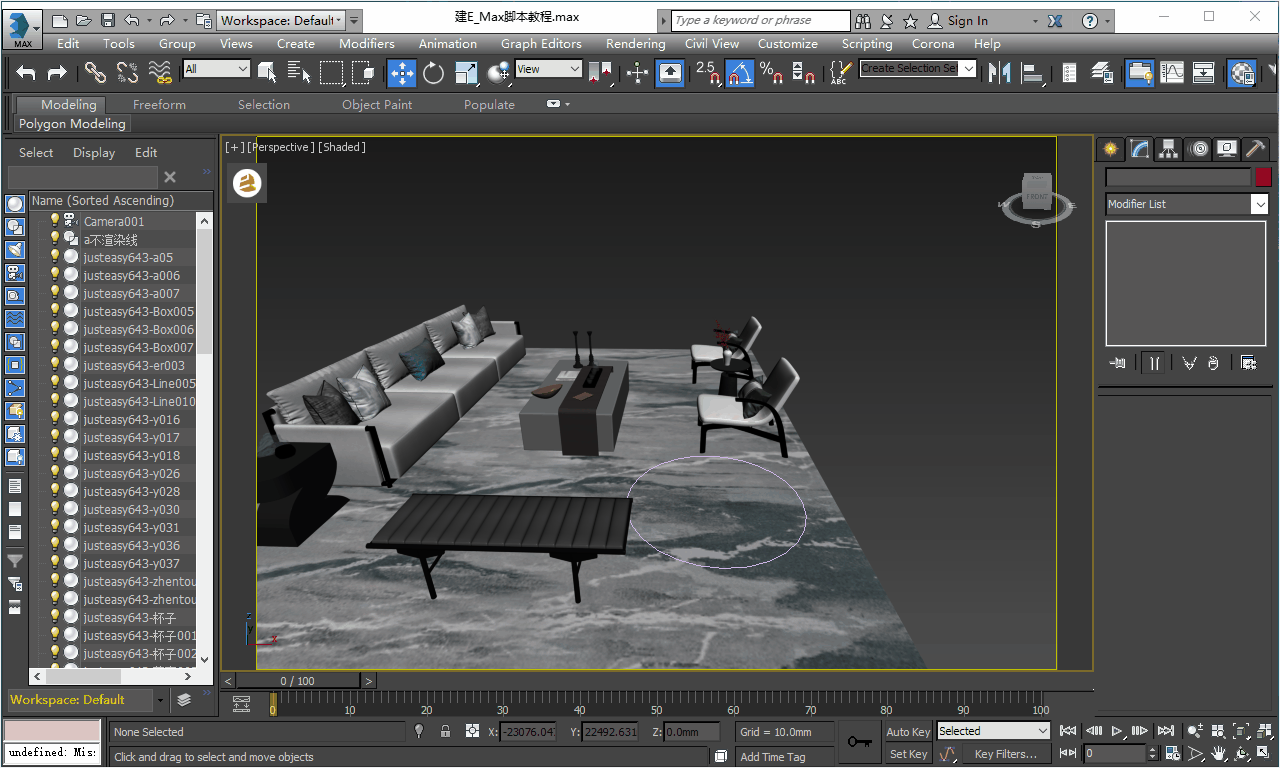
3、文件
①:查找丢失贴图(检测文件中丢失的贴图,选择物体找到对应贴图)
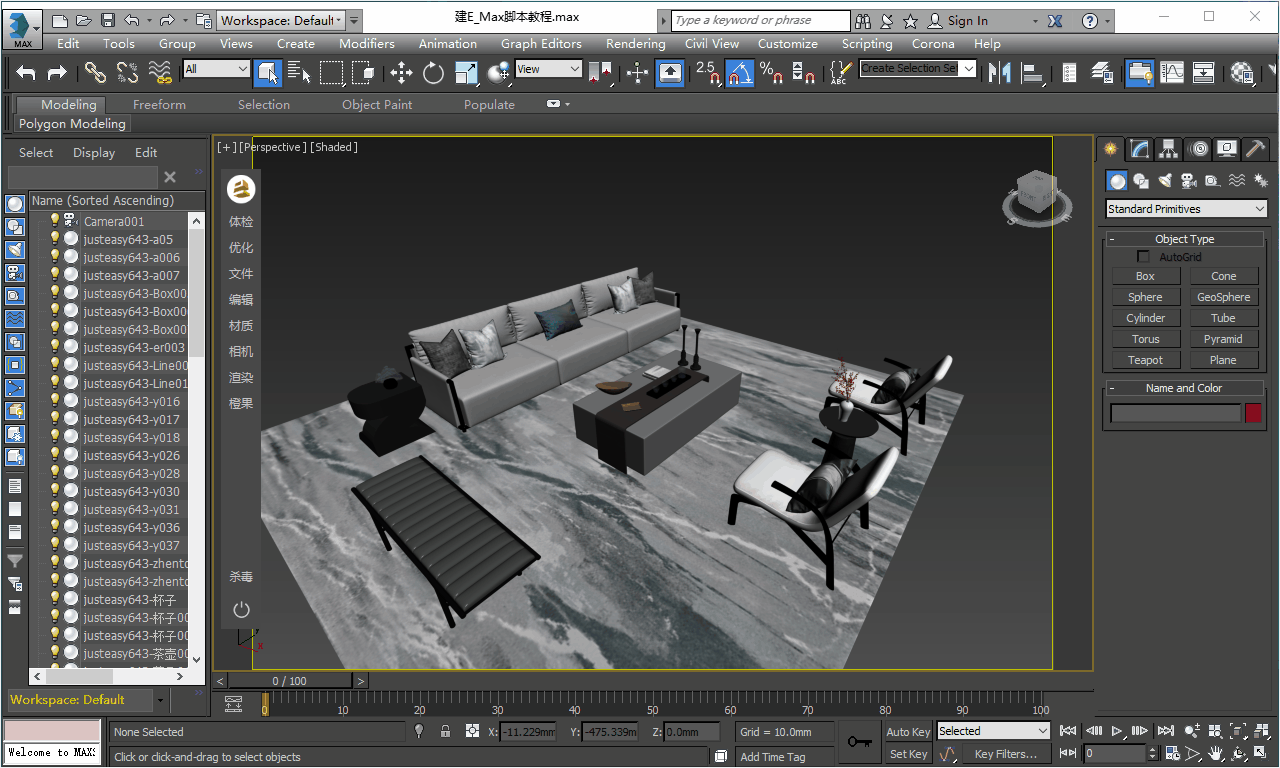
②:指定贴图路径(指定贴图路径到Max目录或者自定义目录)
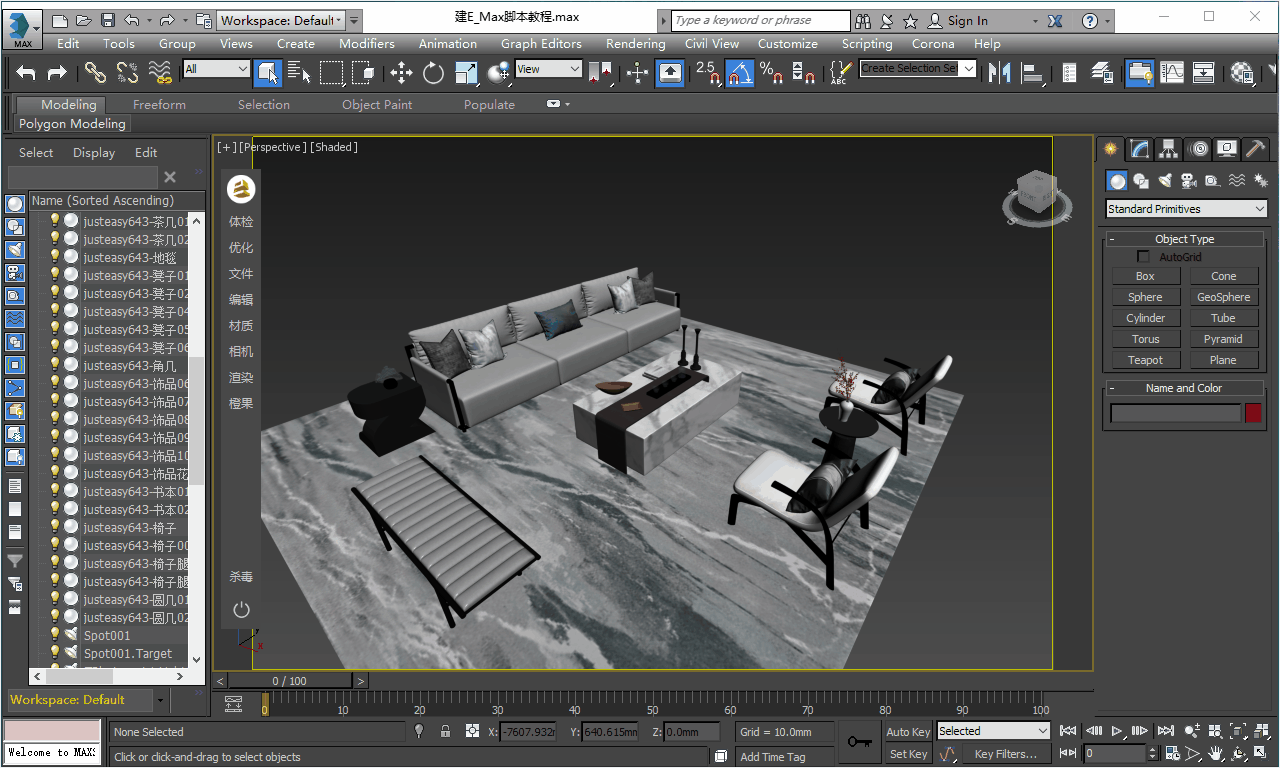
③:一键改名(修改部分或者全局物体、材质与贴图名)
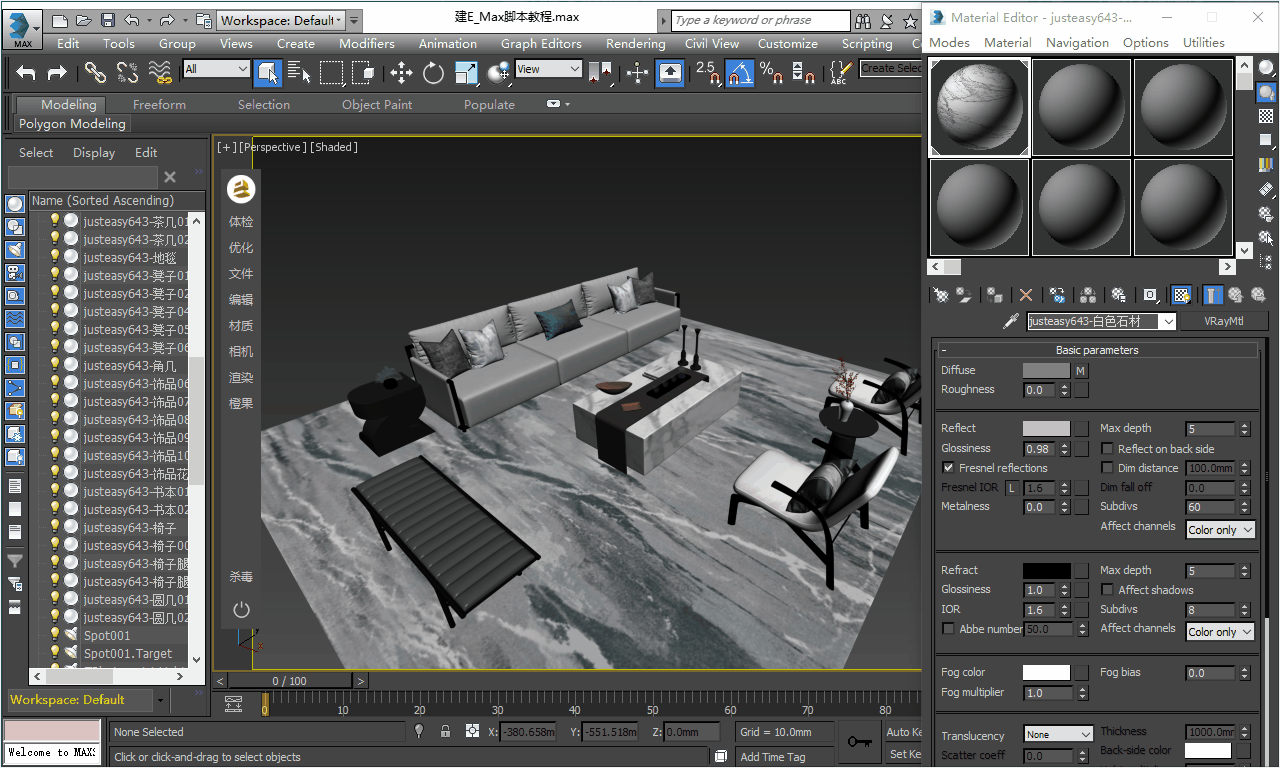
④:一键归档(按照格式、类型,保存文件)
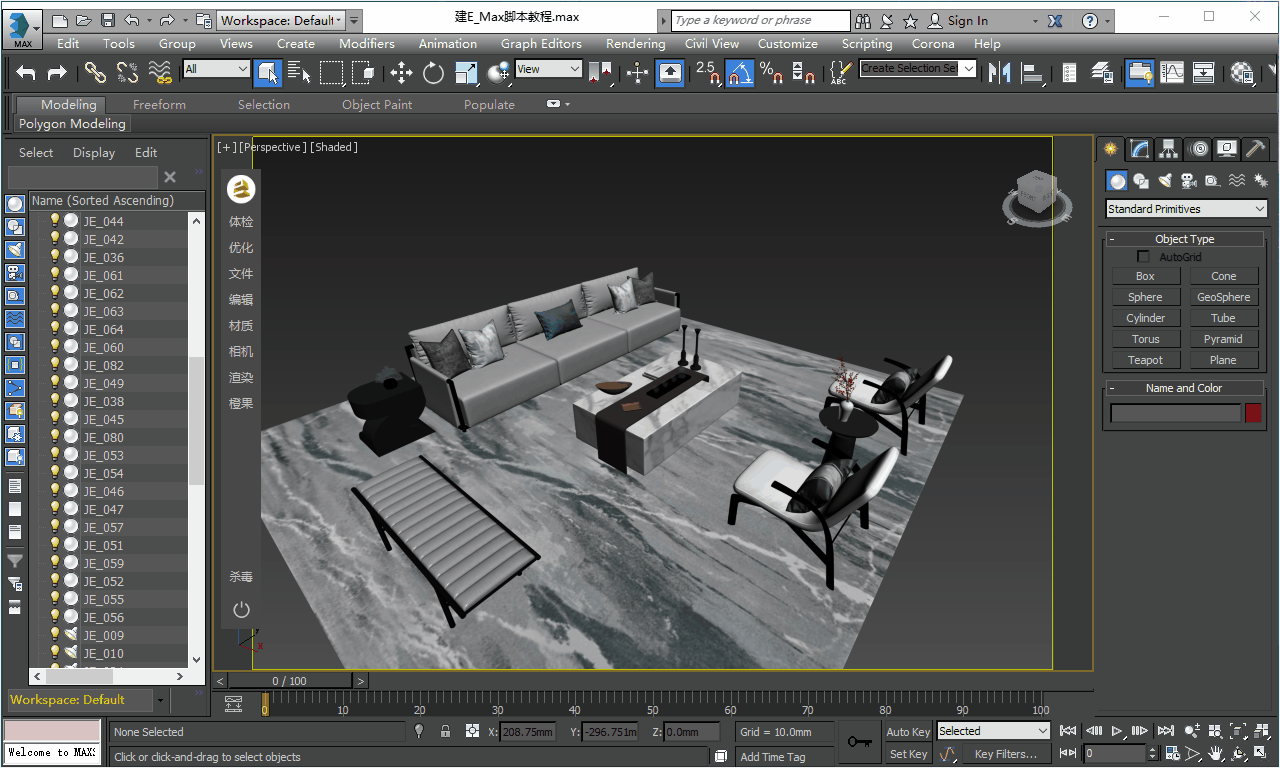
4、编辑
①:轴心位置(整个模型场景的轴心位置调整)
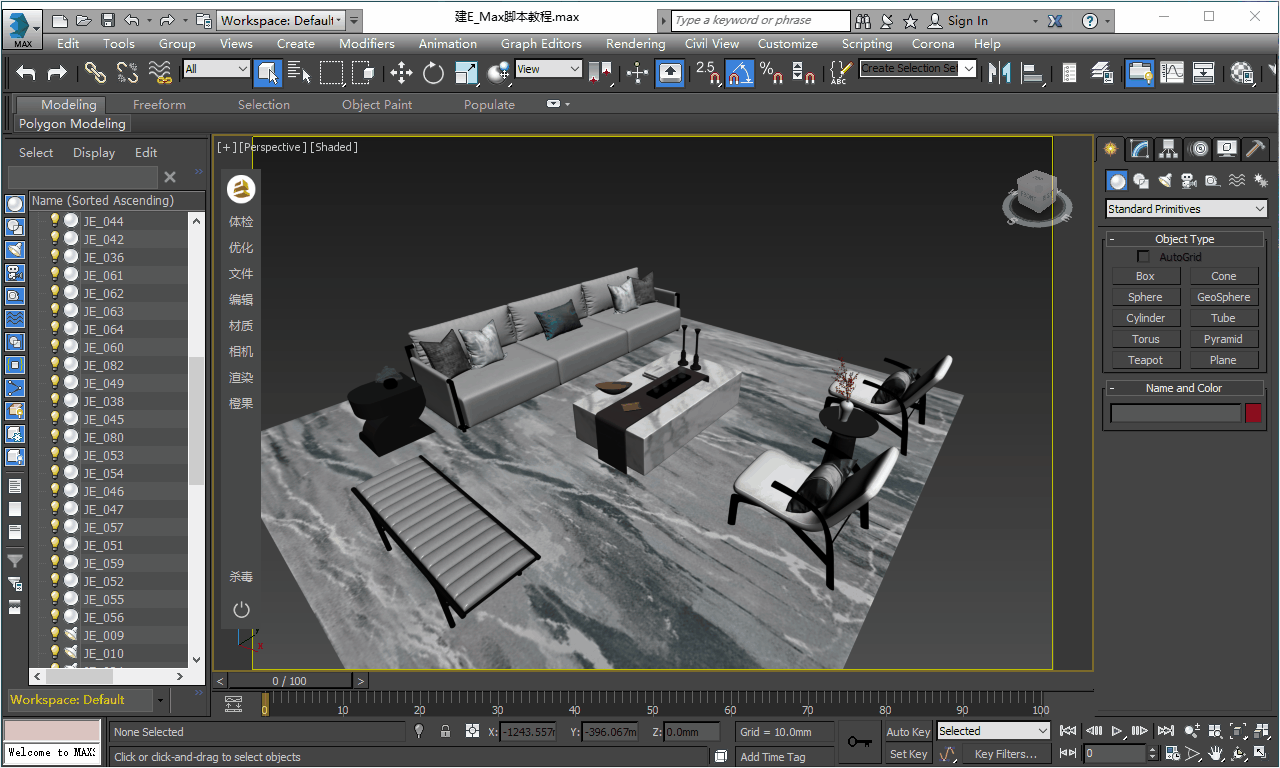
②:物体位置(单个物体位置居中调整)
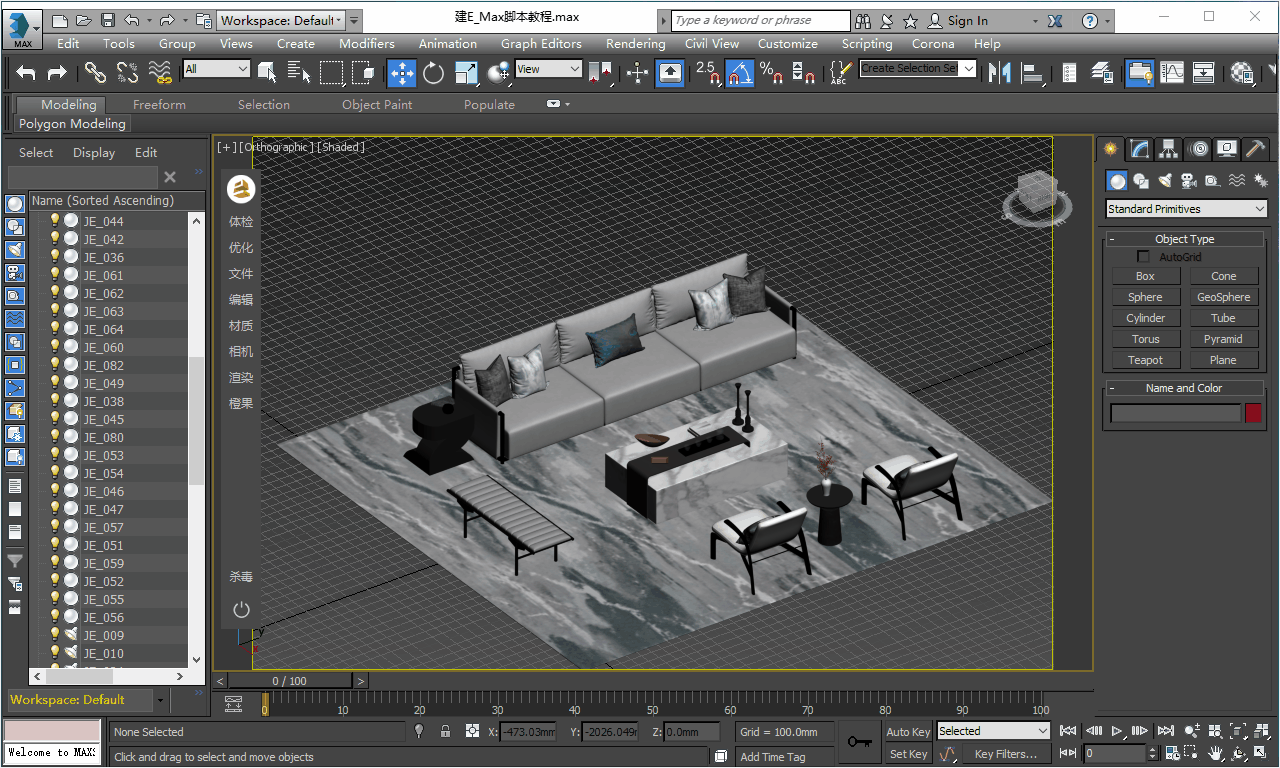
③:快速选择
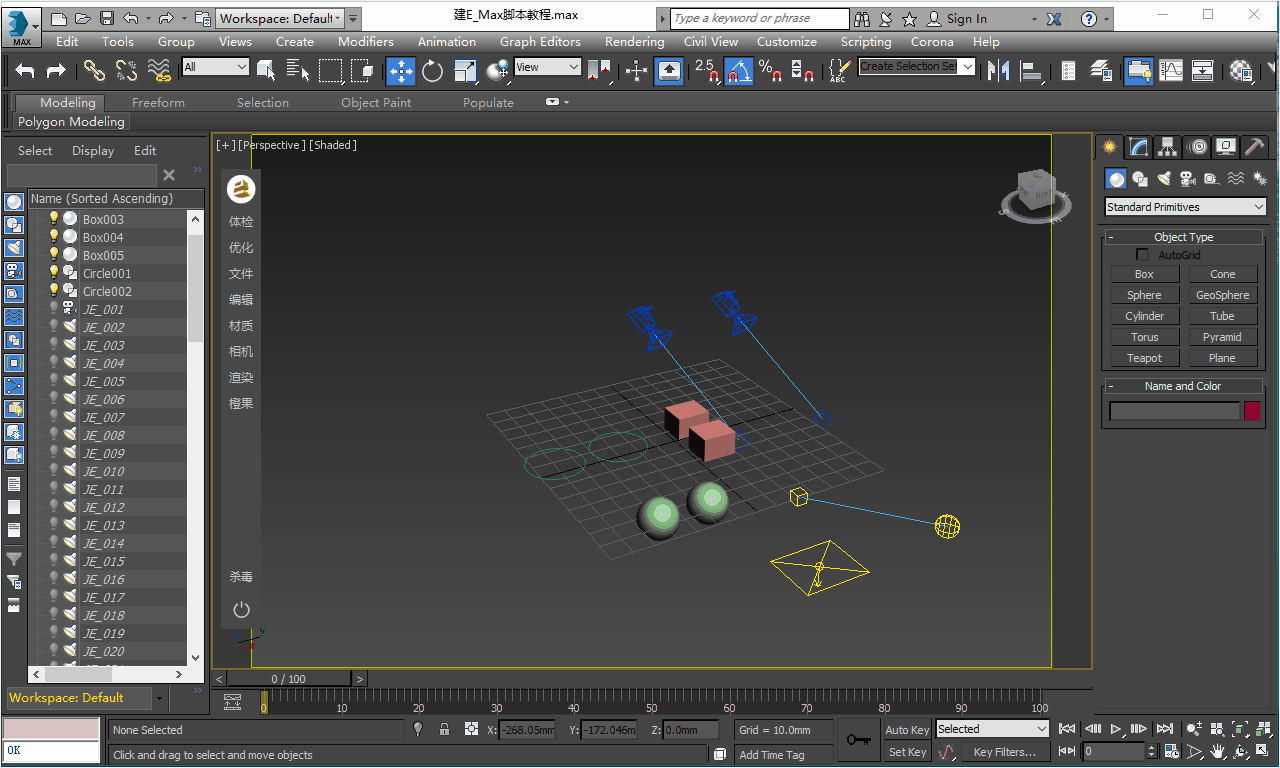
④:复制与粘贴(复制完成的物体在与原物体重合,直接拖出物体)
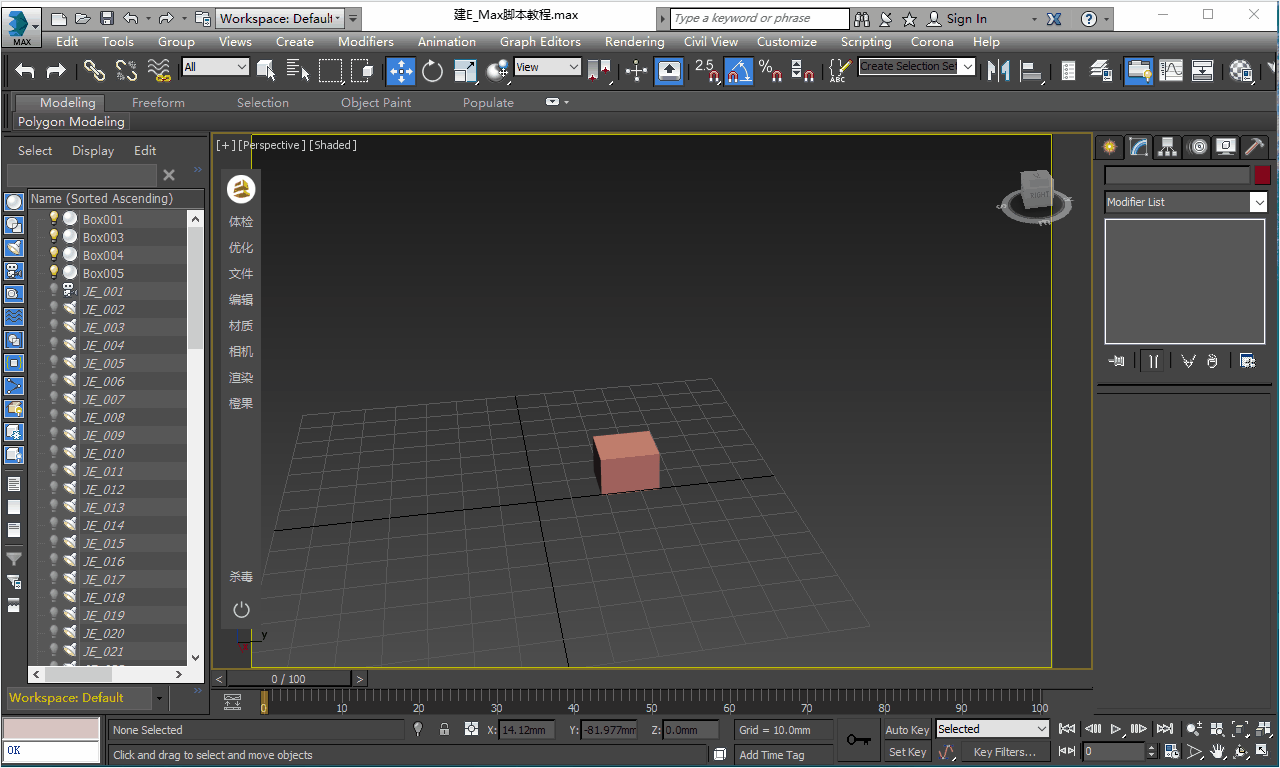
⑤:物体关联
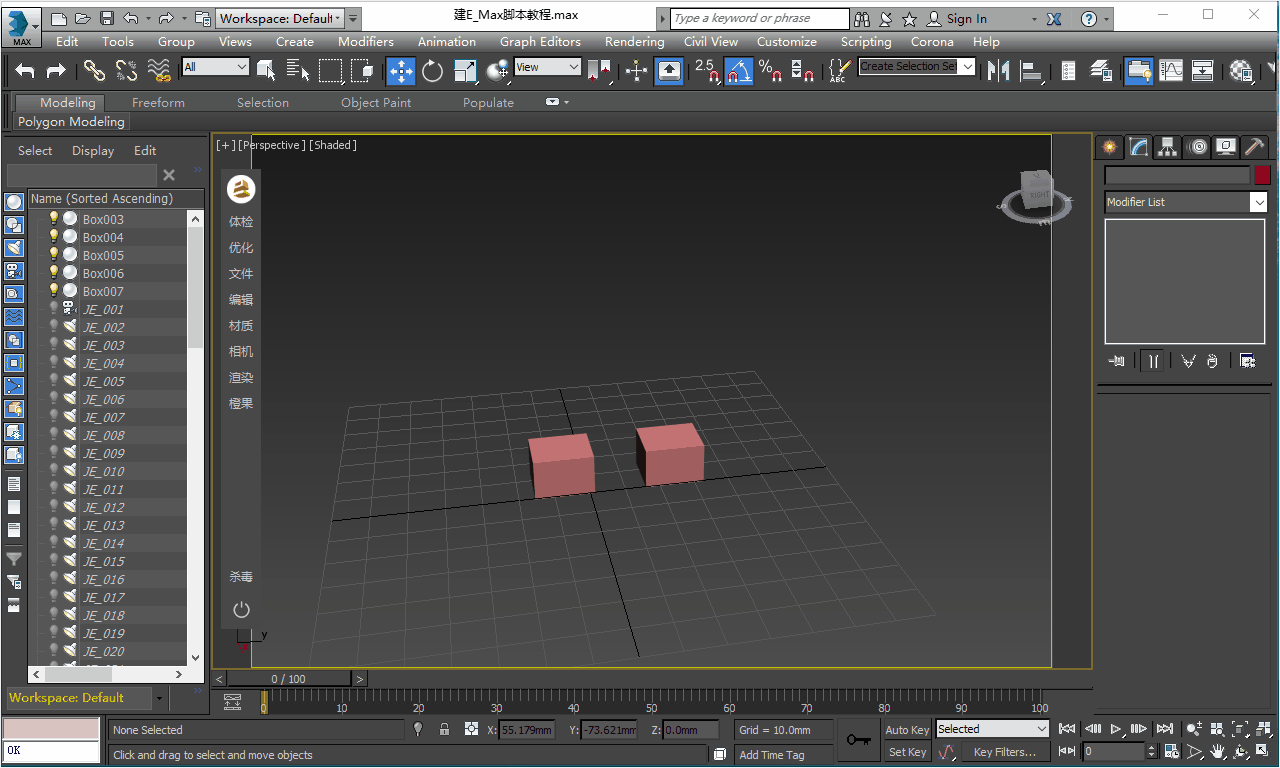
⑥:图形挤出
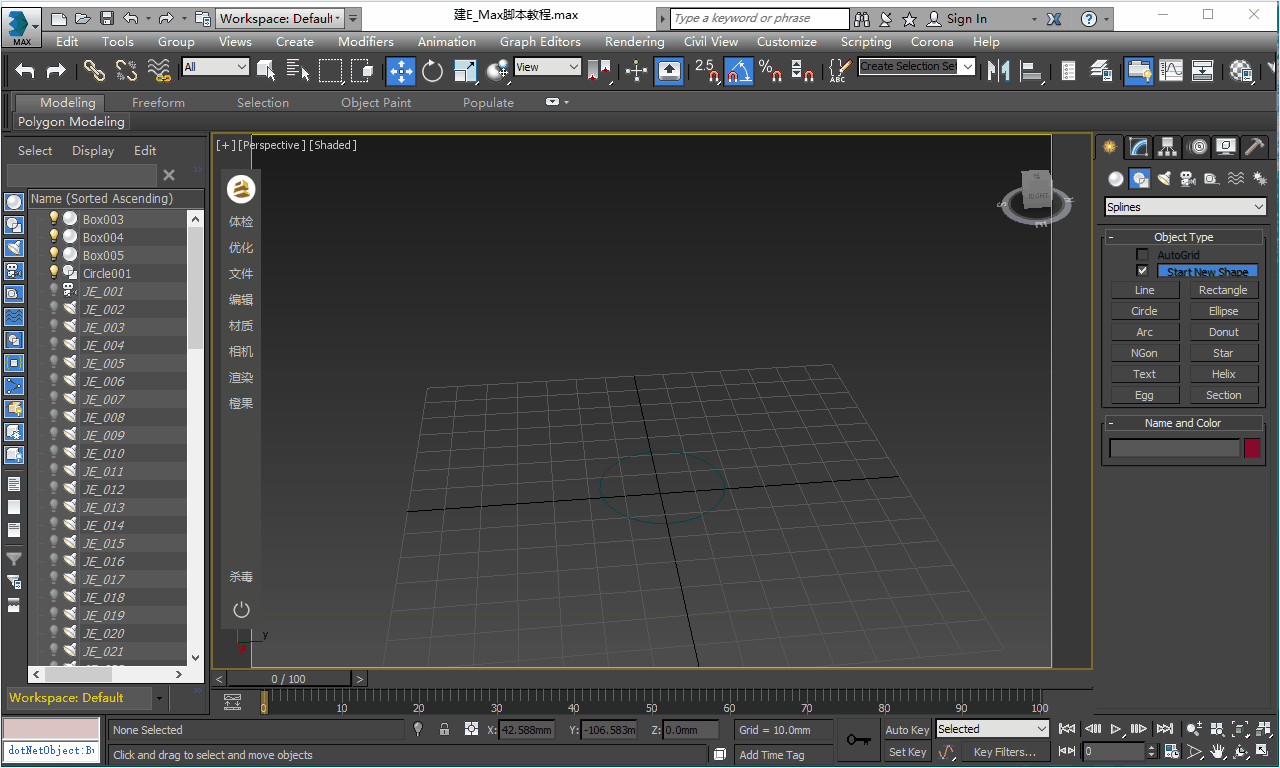
⑦:物体减面
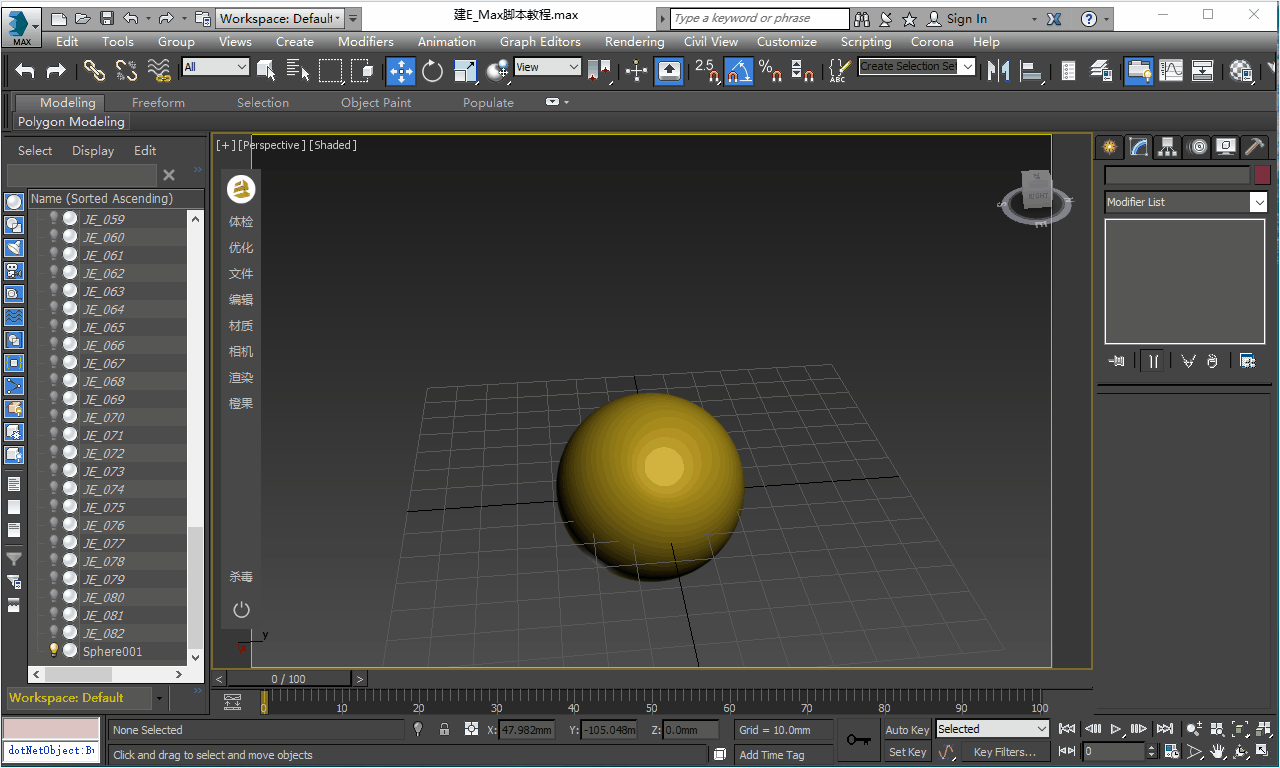
⑧:合并与分离
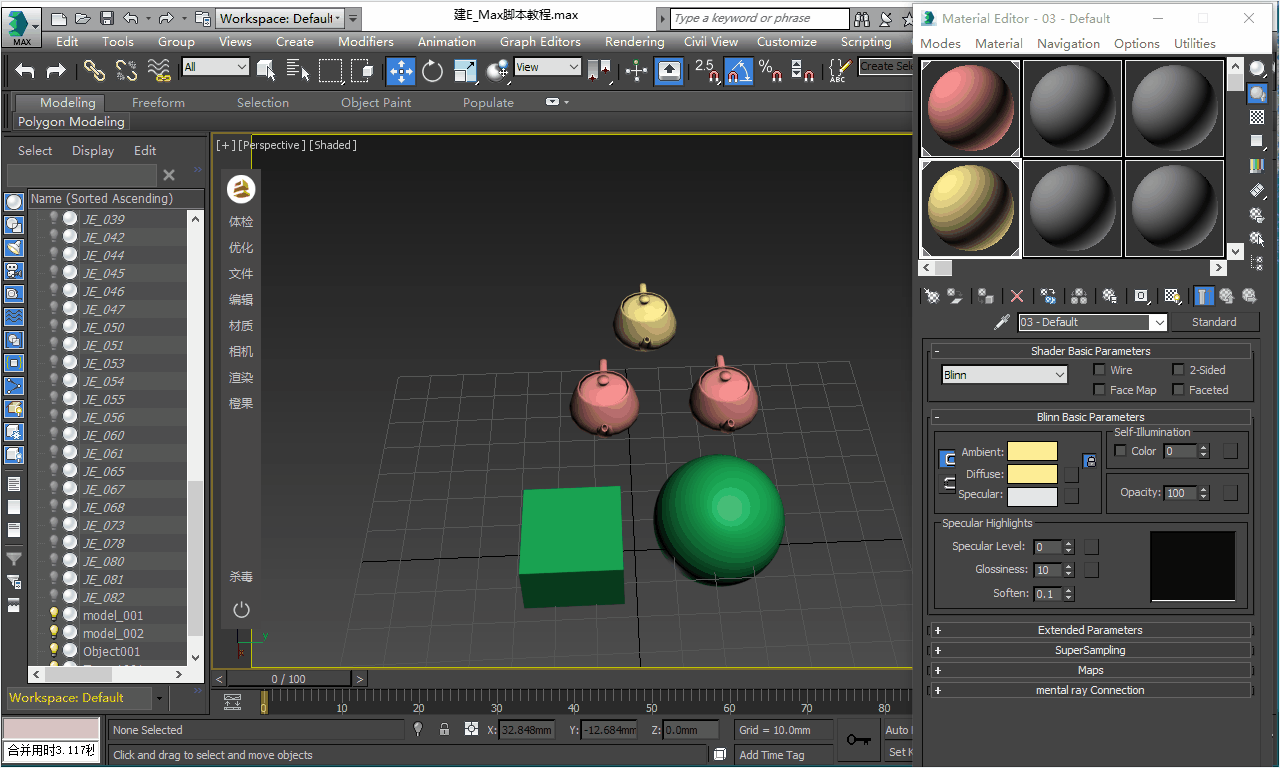
⑨:物体塌陷
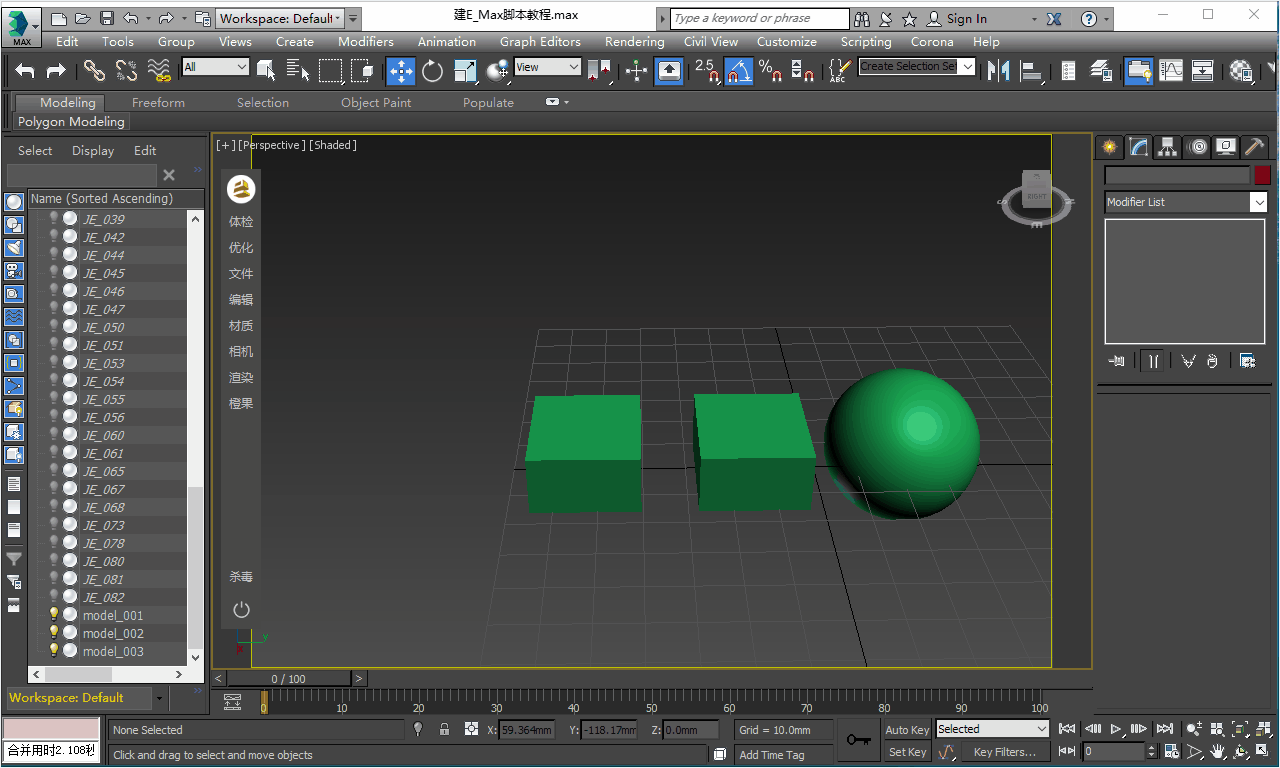
⑩:统一法线(将物体同一方向的正反面统一)
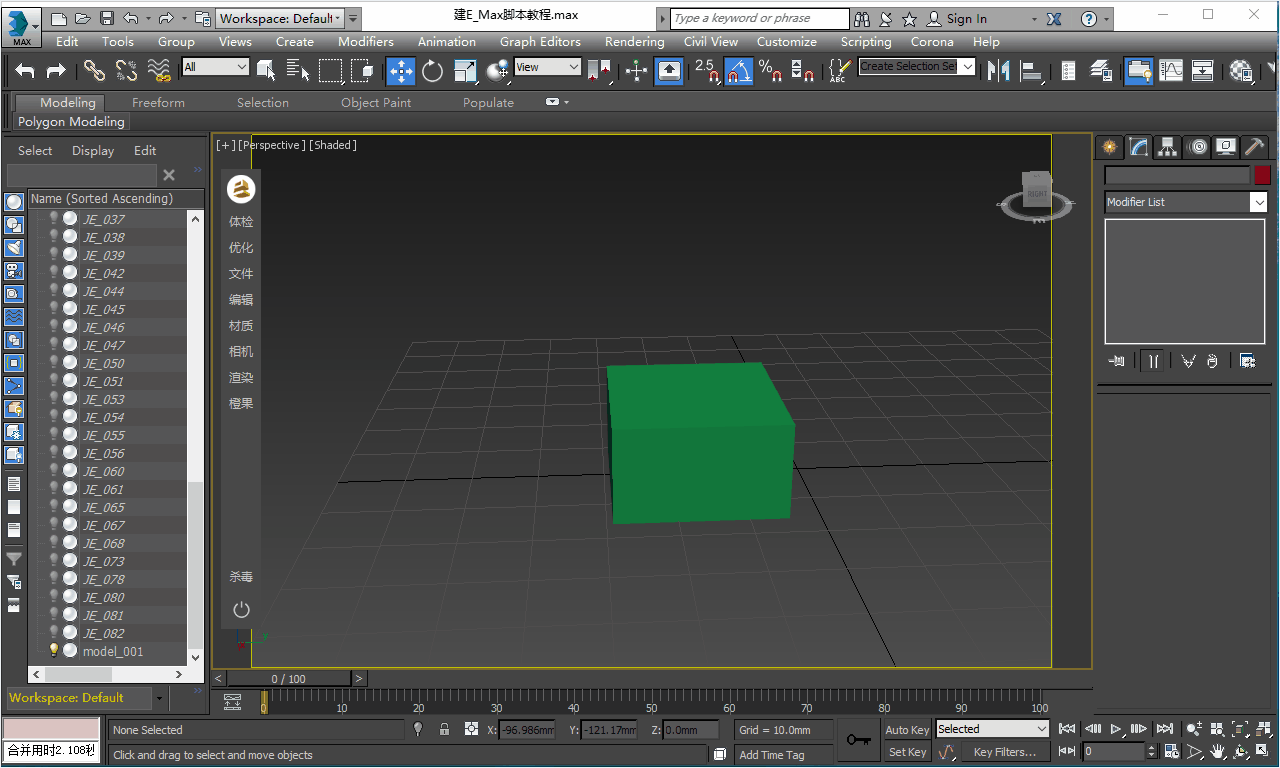
5、材质
①:复制与粘贴
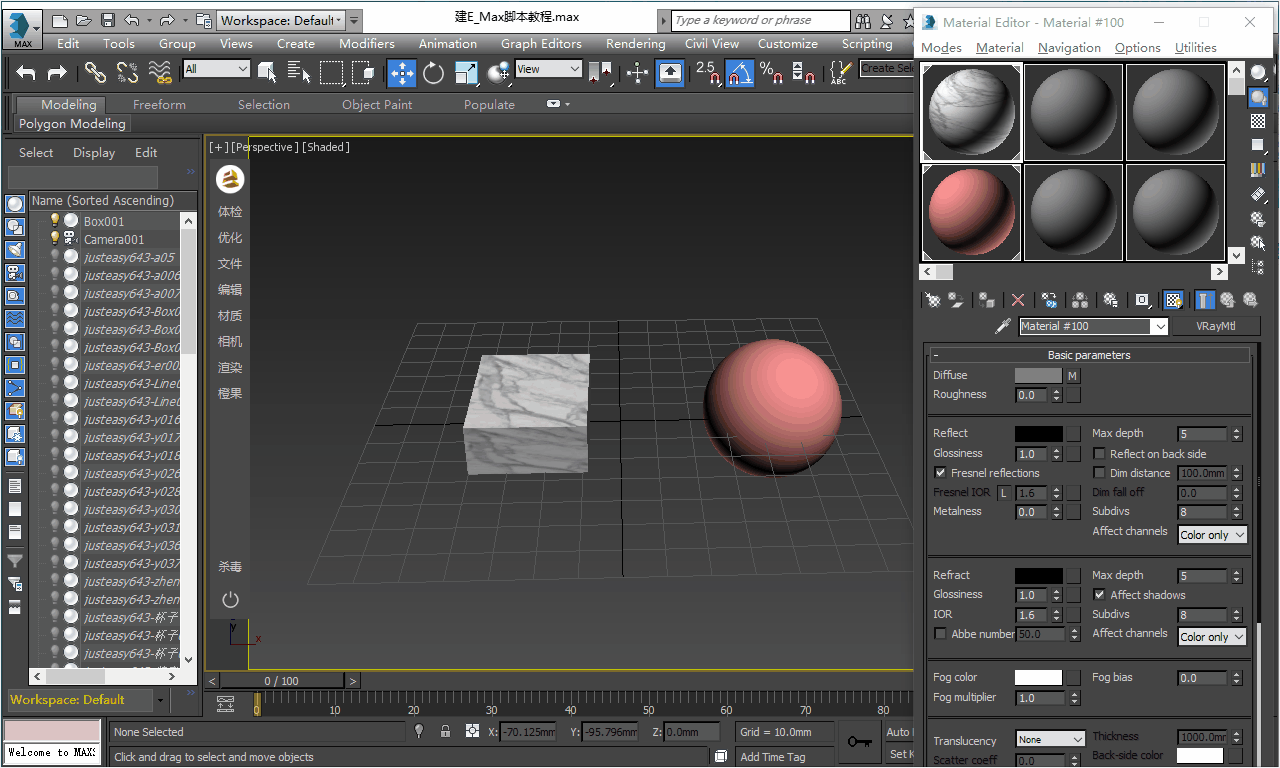
②:材质转换
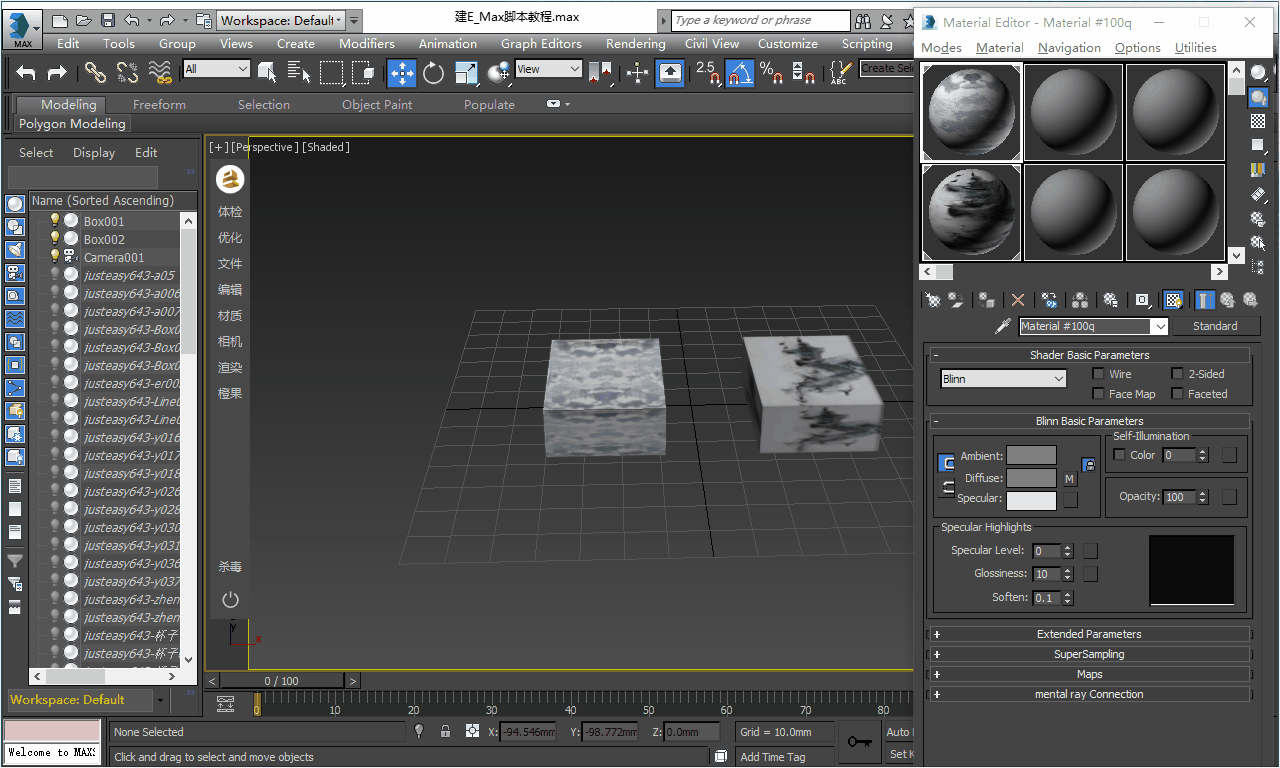
③:钳制VR材质
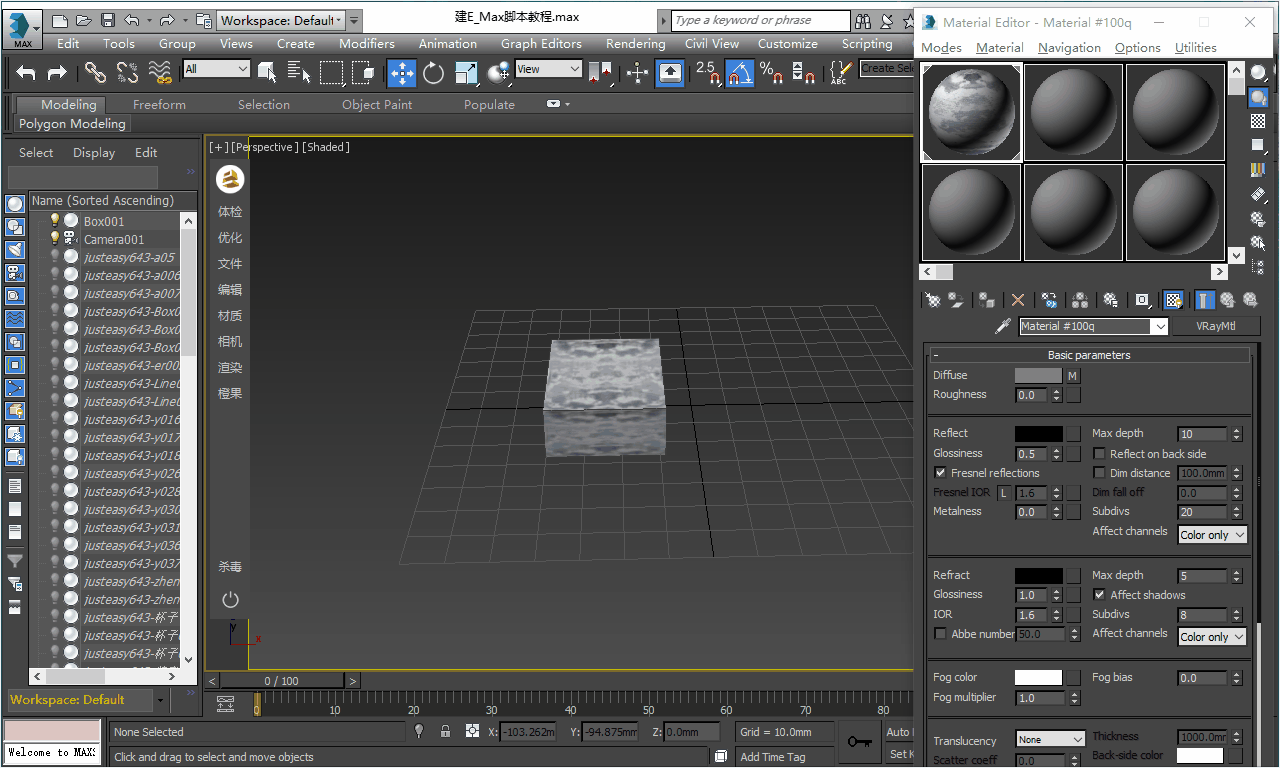
6、相机
相机选择
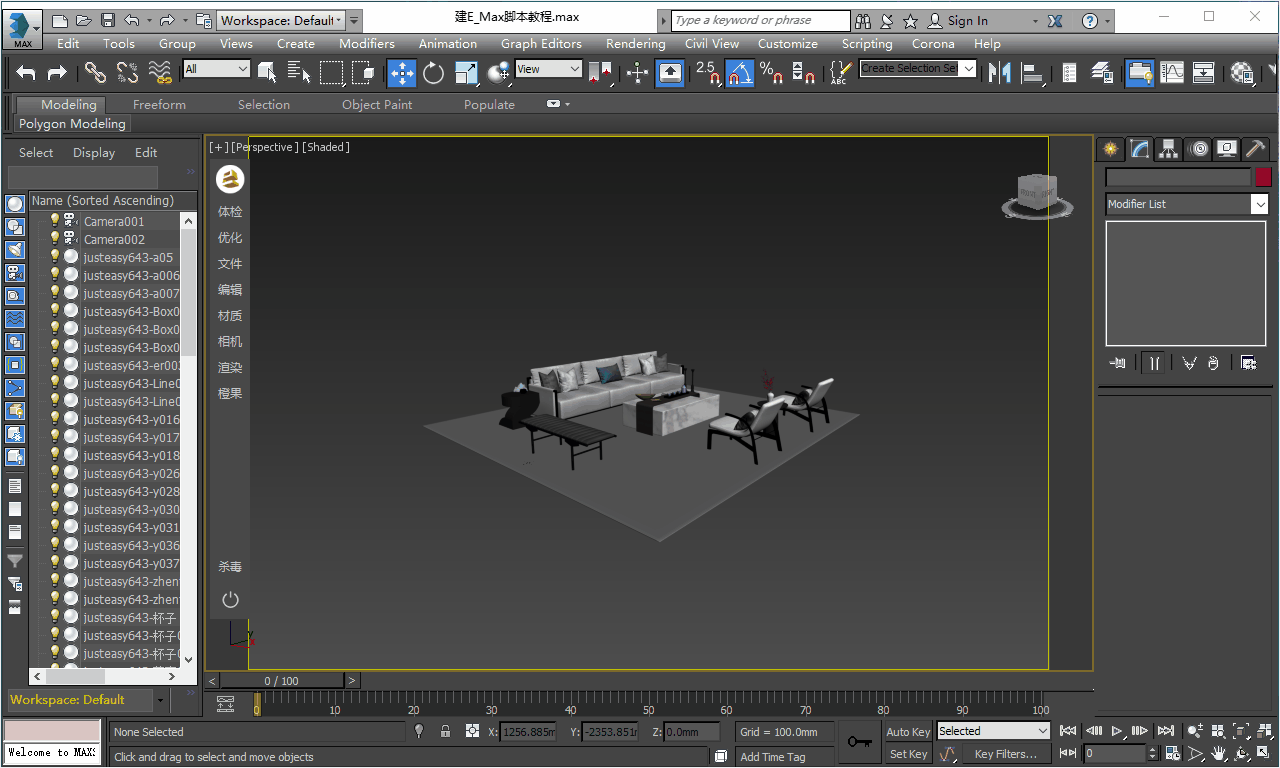
7、渲染
1、渲染器切换
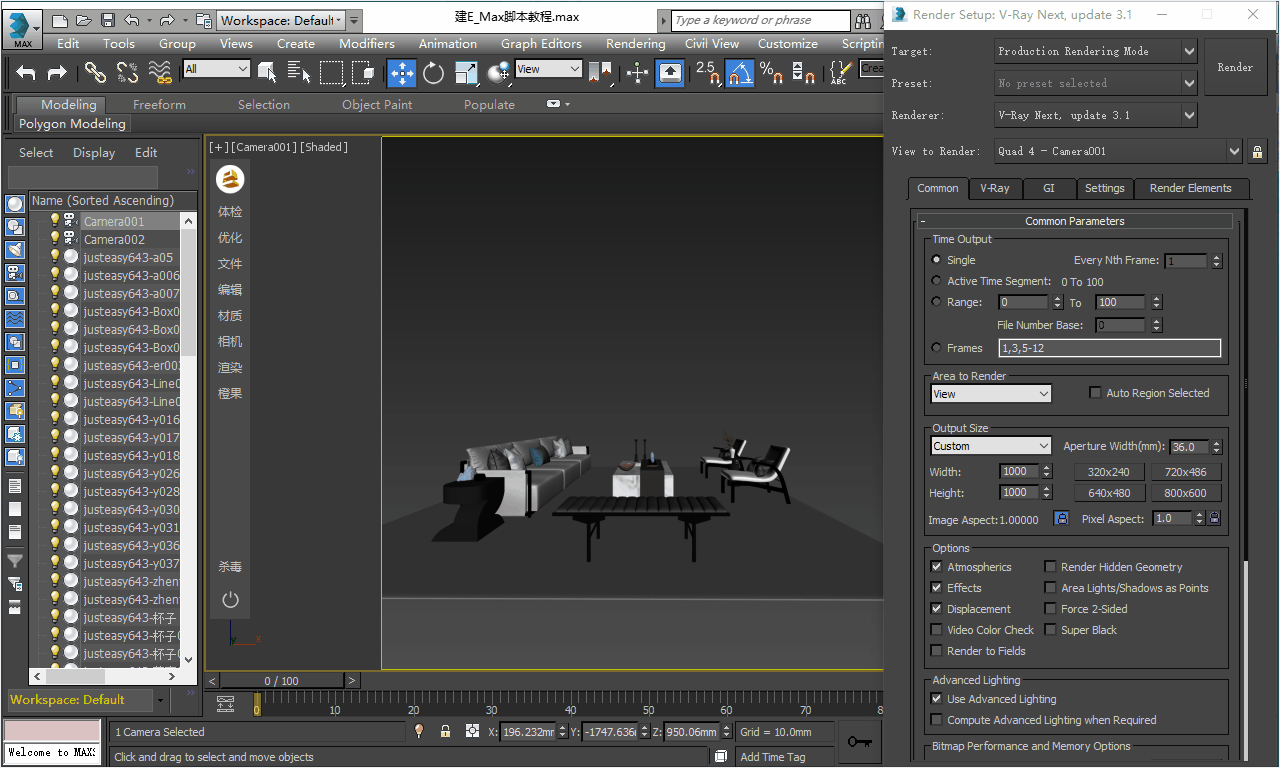
2、伽马设置(设置当前Max文件伽马值)
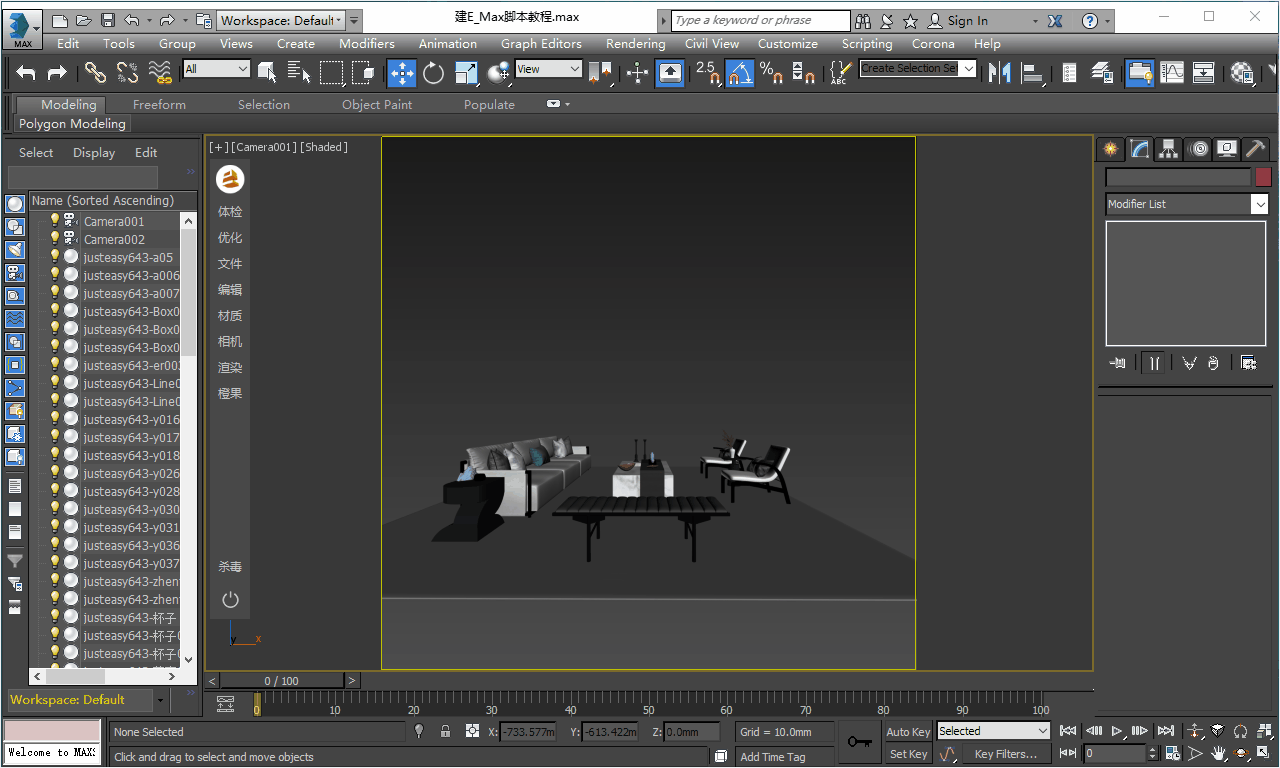
3、渲染预设(加载预设好的渲染参数)
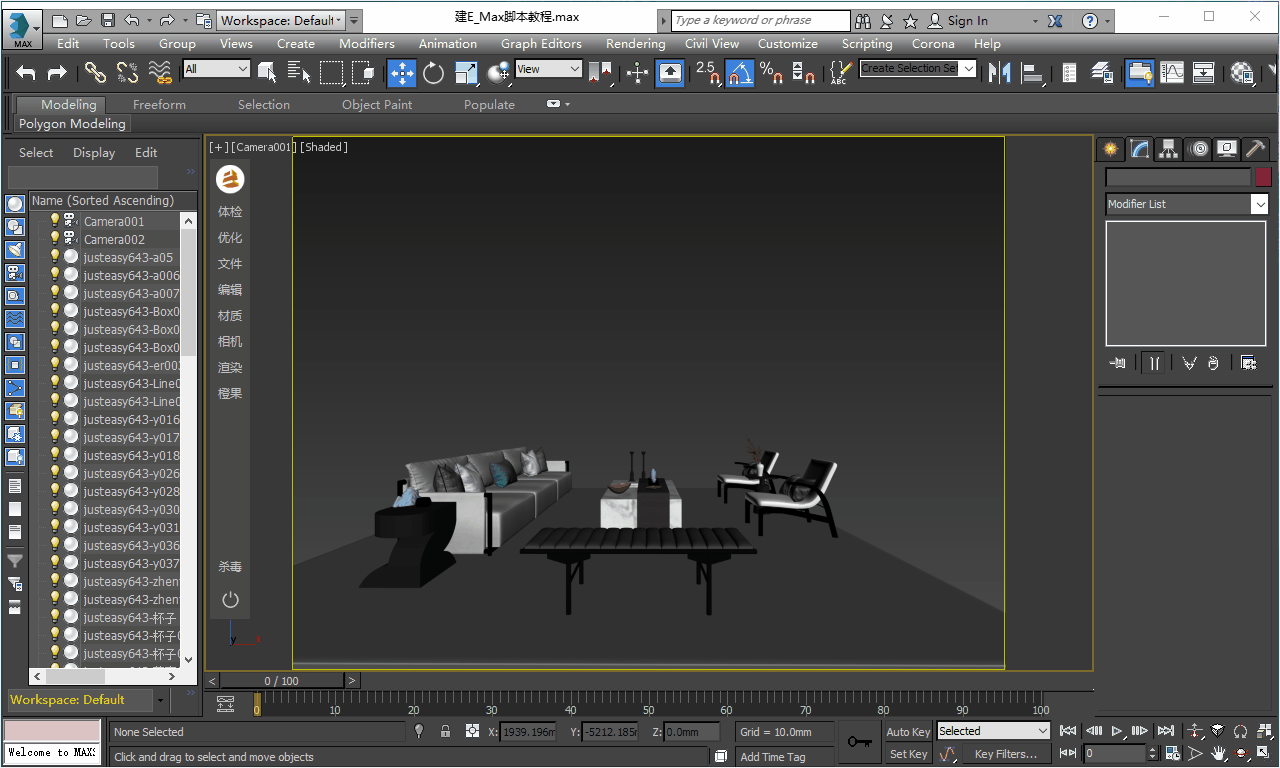
4、提交渲染
①:图片分辨率
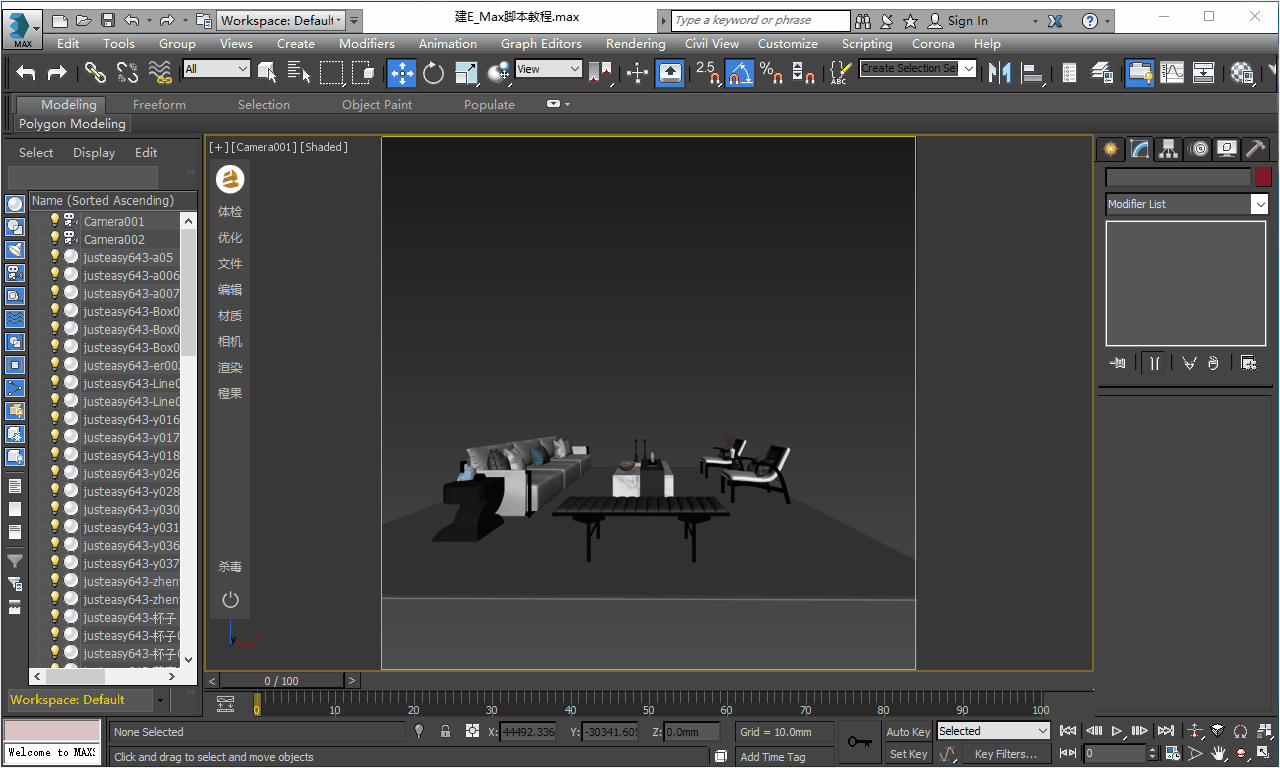
②:渲染元素(添加到本地Max)
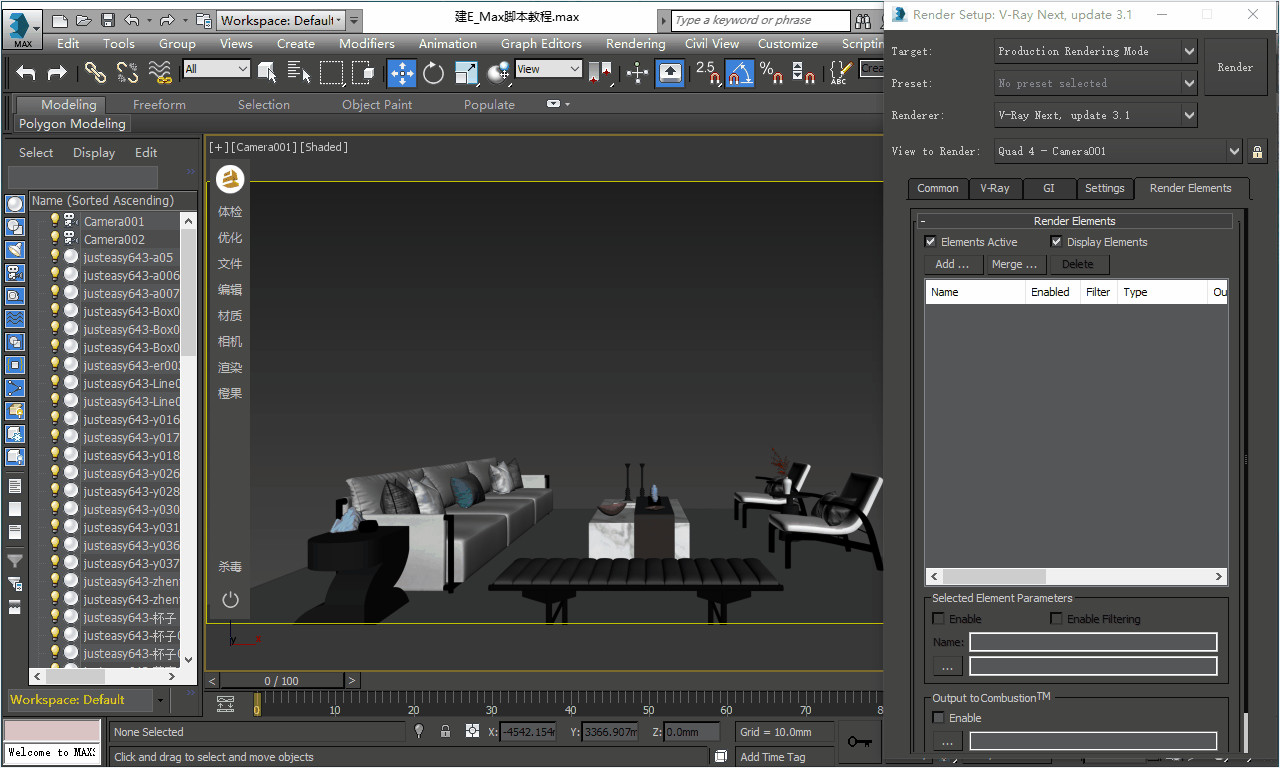
③:出图保存设置(相机全选、图片格式设置、存图路径)
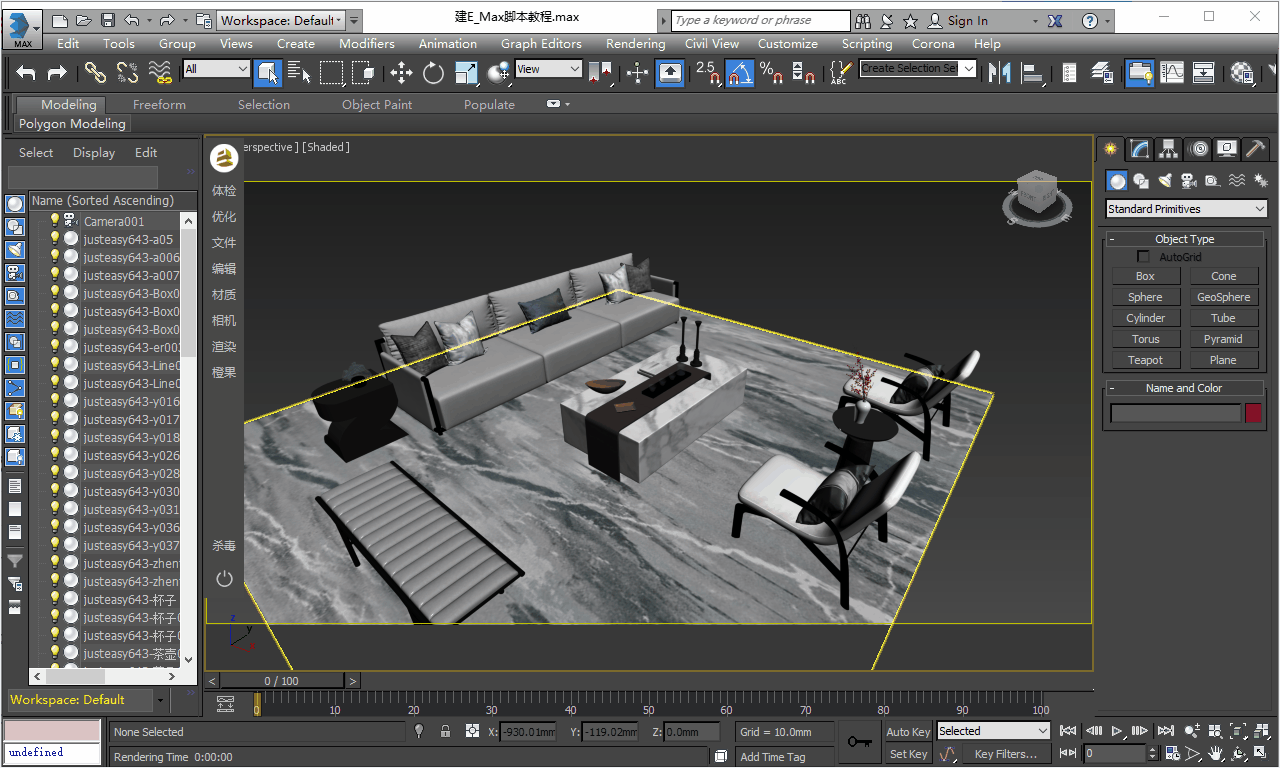
提交成功!
